วิธีการติดตั้งเซิร์ฟเวอร์เครื่องพิมพ์ TP-Link โดยใช้พอร์ต TCP / IP มาตรฐานใน Windows 2000 และ XP
วิธีการติดตั้งเซิร์ฟเวอร์เครื่องพิมพ์ TP-Link โดยใช้พอร์ต TCP / IP มาตรฐานใน Windows 2000 และ XP
https://www.tp-link.com/th/support/faq/181/
ขั้นตอนที่ 1 คลิก Star->Printers and Faxes-> Printers
ขั้นตอนที่ 2 ดับเบิ้ลคลิกที่ Add Printer
ขั้นตอนที่ 3 คลิก Next บนหน้าจอต้อนรับ
ขั้นตอนที่ 4 หน้าจอ Local หรือ Network Printer จะเปิดขึ้น เลือก Local printer ยกเลิกการทำเครื่องหมาย Automatically detect and install my Plug and Play printer.

ขั้นตอนที่ 5 คลิก Next
ขั้นตอนที่ 6 หน้าจอของ Select a Printer Port จะเปิดขึ้น เลือก Create a new port และ Standard TCP/IP Port.
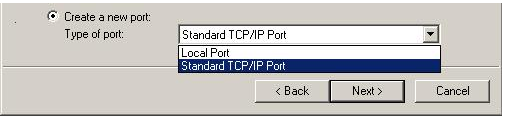
ขั้นตอนที่ 7 คลิก Next
ขั้นตอนที่ 8 คลิก Next อีกครั้งบนหน้าจอต้อนรับ
ขั้นตอนที่ 9 หน้าจอ Add Standard TCP / IP Printer Port จะเปิดขึ้น ป้อนที่อยู่ IP ของprintserver สำหรับชื่อพอร์ตมันจะถูกป้อนโดยอัตโนมัติ
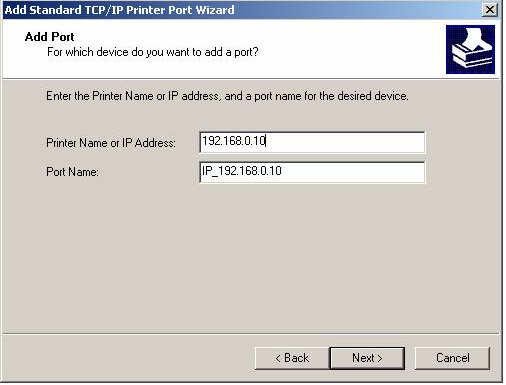
ขั้นตอนที่ 10 คลิก Next
ขั้นตอนที่ 11 หน้าจอ Additional Port Information Required จะเปิดขึ้น เลือก Customคลิก Settings
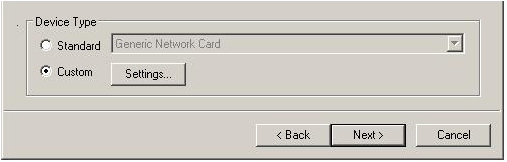
ขั้นตอนที่ 12 หน้าจอ Configure Standard TCP / IP Port จะเปิดขึ้น
โดยใช้โปรโตคอล LPR
เลือก LPR สำหรับโปรโตคอล ป้อน lp1 ในQueue Name คลิกที่ช่องทำเครื่องหมาย LPR Byte Counting Enabled (เนื่องจากข้อบกพร่องใน Windows LPR เซิร์ฟเวอร์การพิมพ์บางเครื่องจะไม่ยอมรับงานเว้นแต่จะเปิดใช้งานByte Counting is enabled)
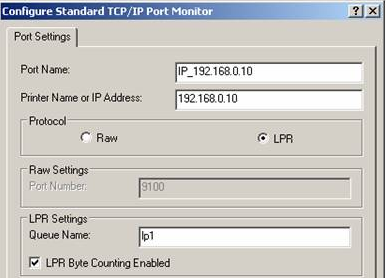
ใช้Raw protocol
ในส่วน Protocol เลือก ดิบ
ในPort Number ให้ป้อน 9100

ขั้นตอนที่ 13 คลิก OK จากนั้น Next และ Finish
ขั้นตอนที่ 14 หน้าต่างจะแสดงไดรเวอร์ทั้งหมดเลือกอันที่เหมาะสม
ก.ในหน้าต่างให้เลือกชื่อที่เหมาะสม (ใช้ชื่อคิวเพื่อความชัดเจนเมื่อทำการกำหนดเครื่องพิมพ์หลายชุด)

ข.เลือก Keep existing driver จำเป็น
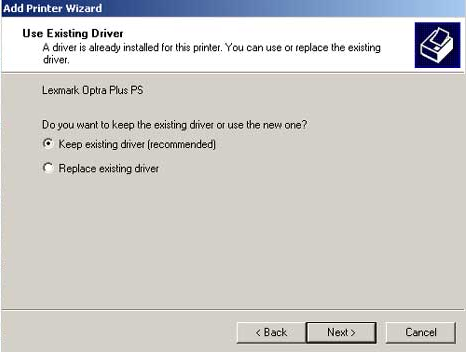
ค. ในหน้าต่าง Print Test Page คุณสามารถทดสอบได้ตามต้องการหากจำเป็น
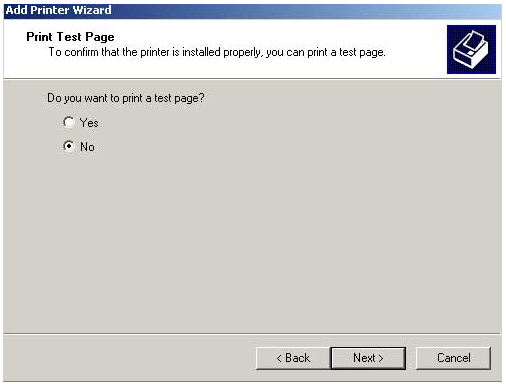
ง. คลิก Next
จ. คลิก Finish
คำถามที่พบบ่อยนี้มีประโยชน์หรือไม่?
ความคิดเห็นของคุณช่วยปรับปรุงเว็บไซต์นี้